Δεν είναι δύσκολο αν θέλετε να παρακολουθήσετε ταινίες ή εκπομπές Netflix στο PS4, καθώς μπορείτε να κατεβάσετε απευθείας την εφαρμογή Netflix από το PlayStation Store. Ωστόσο, όταν δεν έχετε internet ή όταν οι χρεώσεις δεδομένων μπορεί να είναι ακριβές, μπορεί να αναρωτιέστε αν είναι διαθέσιμο κατεβάστε βίντεο Netflix για προβολή εκτός σύνδεσης.
Η ύπαρξη μιας λειτουργικής σύνδεσης στο Διαδίκτυο αποτελεί προϋπόθεση για τη χρήση του Netflix σε PS4/PS5. Αλλά μην ανησυχείτε. Υπάρχουν εναλλακτικές λύσεις που μπορούν να ικανοποιήσουν τις ανάγκες σας. Σε αυτό το άρθρο, θα εξερευνήσουμε δύο μέθοδοι για να παρακολουθήσετε ταινίες Netflix στο PlayStation 4/PlayStation 5, δίνοντάς σας την καλύτερη εμπειρία προβολής είτε έχετε σύνδεση στο Διαδίκτυο είτε εγκατεστημένη την εφαρμογή Netflix είτε όχι.
Επιλογή 1. Παίξτε ταινίες Netflix από την εφαρμογή στο Sony PlayStation 4/5
Για να αποκτήσετε πρόσβαση σε ταινίες ή εκπομπές Netflix σε PS4/PS5, ο πιο βολικός τρόπος είναι να τις παίξετε στην αποκλειστική εφαρμογή Netflix. Ωστόσο, για τους χρήστες PS4, όταν χρησιμοποιούν την εφαρμογή Netflix, πρέπει να βεβαιωθείτε ότι το διαδίκτυο είναι πάντα συνδεδεμένο, επειδή η εφαρμογή στο PS4 δεν προσφέρει τη δυνατότητα λήψης εκτός σύνδεσης. Επομένως, για προβολή εκτός σύνδεσης ταινιών και εκπομπών Netflix στο PS4, ανατρέξτε στο Επιλογή 2.
Πώς να κατεβάσετε την εφαρμογή Netflix και να παρακολουθήσετε ταινίες Netflix στο PS4
Τις περισσότερες φορές, η εφαρμογή Netflix είναι ήδη εγκατεστημένη στο PS4 ως προεπιλογή. Εάν όχι, μπορείτε εύκολα να το κατεβάσετε για να αποκτήσετε πρόσβαση σε ένα ευρύ φάσμα περιεχομένου στο Netflix για PS4. Ακολουθούν τα βήματα για το πώς να αποκτήσετε το Netflix στο PS4:
- Ανοίξτε το PS4 και συνδεθείτε στον λογαριασμό σας στο PS4.
- Επισκεφτείτε το PlayStation Store. Στην αρχική οθόνη, μεταβείτε στο "Τηλεόραση & Βίντεοενότητα.
- Στη συνέχεια αναζητήστε το "Netflixεικονίδιο " και κάντε κλικ στο "Λήψηκουμπί ". Όταν τελειώσετε, επιστρέψτε στο "Τηλεόραση & Βίντεοενότητα. Εκκινήστε το Netflix και συνδεθείτε στον λογαριασμό σας.
- Τώρα μπορείτε να περιηγηθείτε ή να επιλέξετε "Ερευνα” για να βρείτε ταινίες ή εκπομπές Netflix που θέλετε να παρακολουθήσετε στο PS4.
- 5. Μόλις αποκτήσετε πρόσβαση στην επιθυμητή ταινία ή εκπομπή, απλώς κάντε κλικ το κουμπί αναπαραγωγής για να αρχίσετε να το παρακολουθείτε διαδικτυακά.
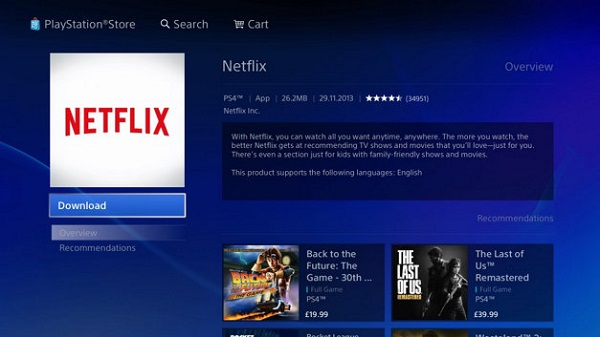
Πώς να κατεβάσετε την εφαρμογή Netflix και να παρακολουθήσετε ταινίες Netflix στο PS5
Για την 5η γενιά της σειράς PlayStation της Sony, εφαρμογές πολυμέσων, όπως το Netflix, είναι επίσης προεγκατεστημένες στο σύστημα για ροή από τους χρήστες. Εάν όχι, απλώς ακολουθήστε τα παρακάτω βήματα για να το κάνετε:
- Συνδέστε το PlayStation 5 στο δίκτυο. Στη συνέχεια, κατευθείαν στην ενότητα "Μέσα" στην αρχική οθόνη του PS5.
- Στη συνέχεια, πηγαίνετε κατευθείαν στο Netflix.
- Πατήστε το «Λήψηκουμπί για να κατεβάσετε το Netflix στην κονσόλα PS5.
- Μόλις εγκατασταθεί, πατήστε το κουμπί πίσω και ανοίξτε το Netflix από την κορυφή του "Μέσα ενημέρωσηςενότητα. Στη συνέχεια, συνδεθείτε στον λογαριασμό σας και αναζητήστε το επεισόδιο που θέλετε.
- Επιλέξτε αυτό που θέλετε να παρακολουθήσετε και, στη συνέχεια, πατήστε το κουμπί αναπαραγωγής για να ξεκινήσετε την προβολή. Εάν θέλετε να το αποκτήσετε εκτός σύνδεσης, απλώς πατήστε το κουμπί λήψης.
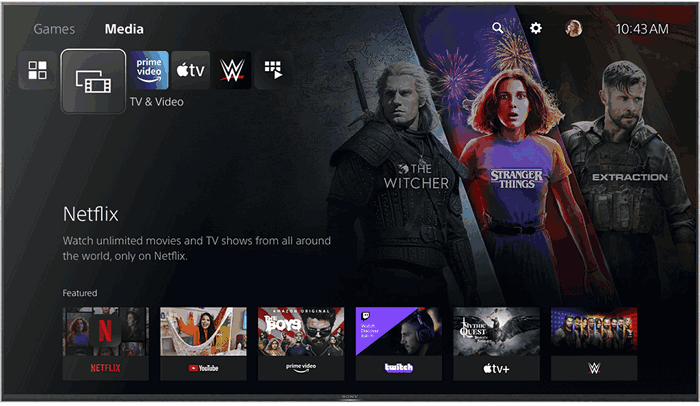
Επιλογή 2. Παίξτε ταινίες Netflix από USB σε PS4/PS5
Αν θέλετε να κάνετε ροή βίντεο Netflix ομαλά σε PS4/PS5, πρέπει να το κάνετε συνδεθείτε σε ένα σταθερό δίκτυο. Η προβολή εκτός σύνδεσης παρέχει έναν πιο καθησυχαστικό τρόπο απόλαυσης. Ωστόσο, το PS4 δεν εμφανίζεται με αυτήν τη λειτουργία, ενώ θα διαπιστώσετε ότι κάποιο περιεχόμενο δεν είναι διαθέσιμο για αναπαραγωγή εκτός σύνδεσης στο PS5. Επιπλέον, υπάρχουν περιορισμένες περιόδους προβολής σε λήψεις από το Netflix, οπότε θα χάσετε την πρόσβαση σε αυτά μετά την ημερομηνία λήξης.
Επομένως, εάν θέλετε να διατηρήσετε τις λήψεις του Netflix για πάντα στο PS4/PS5 σας, MovPilot Netflix Video Downloader προσφέρει μια βολική λύση. Έχει σχεδιαστεί για να σας βοηθήσει να κατεβάσετε ολόκληρη τη βιβλιοθήκη ταινιών και εκπομπών του Netflix αναπαραγωγή εκτός σύνδεσης σε οποιαδήποτε συσκευή ακόμα και στο Nintendo Switch. Κατεβάζοντας βίντεο Netflix σε MP4 σε ανάλυση 1080P σε υπολογιστή και μεταφέροντάς τα στο PS4/PS5 μέσω μιας μονάδας USB, μπορείτε να παρακολουθήσετε το περιεχόμενο που έχετε λάβει ακόμη και χωρίς την εφαρμογή Netflix.
Επιπλέον, υποστηρίζει επίσης μαζική λήψη βίντεο με 5 φορές μεγαλύτερη ταχύτητα. Έτσι, είτε μια ταινία είτε μια ολόκληρη σεζόν προβάλλεται από το Netflix, το MovPilot Netflix Video Downloader μπορεί να τις αντιγράψει μέσα σε λίγα λεπτά.
Κύρια χαρακτηριστικά που δεν πρέπει να χάσετε
- Μετατρέψτε ταινίες ή εκπομπές Netflix σε MP4 ή MKV.
- Αποθηκεύστε τίτλους Netflix σε Full HD 1080P με εξαιρετικά γρήγορη ταχύτητα.
- Διατηρήστε τις επιλογές πολυγλωσσικού ήχου και υποτίτλων.
- Διατίθεται τόσο σε Windows όσο και σε Mac.
- Μαζική λήψη τίτλων Netflix για εξοικονόμηση χρόνου.
Τώρα, ακολουθήστε τον παρακάτω βήμα προς βήμα οδηγό και δείτε πώς να κατεβάζετε βίντεο Netflix με το MovPilot Netflix Video Downloader και να παίζετε ταινίες Netflix από USB σε PS4/PS5.
Βήμα 1. Κατεβάστε το MovPilot Netflix Video Downloader
Κατεβάστε και εγκαταστήστε το MovPilot Netflix Video Downloader στον υπολογιστή σας. Εκκινήστε το και συνδεθείτε στον λογαριασμό σας στο Netflix.

Βήμα 2. Επιλέξτε βίντεο Netflix για λήψη
Υπάρχουν δύο τρόποι αναζήτησης για τίτλους Netflix. Μπορείτε να εισαγάγετε απευθείας το όνομα της ταινίας ή να εμφανίσετε ή να αντιγράψετε τη διεύθυνση URL από την ιστοσελίδα του Netflix και να την επικολλήσετε στη γραμμή εισόδου του MovPilot Netflix Video Downloader.

Βήμα 3. Αλλάξτε τη μορφή εξόδου
Η προεπιλεγμένη μορφή εξόδου είναι MP4. Εάν θέλετε να κάνετε κάποιες προσαρμογές σε αυτές τις παραμέτρους, μπορείτε να κάνετε κλικ στο "Γρανάζιεικονίδιο " επάνω δεξιά για να φτάσετε στις ρυθμίσεις.

Βήμα 4. Ξεκινήστε τη λήψη βίντεο Netflix σε MP4
Όταν βρείτε την ταινία ή την εκπομπή που θέλετε, κάντε κλικ στο "Λήψηκουμπί ” και μπορείτε να κατεβάσετε βίντεο από το Netflix. Όταν ολοκληρωθεί η λήψη, μεταβείτε στο "Ιστορία» και προβάλετε το φάκελο εξόδου.

Βήμα 5. Παίξτε βίντεο Netflix σε PS4/PS5
Τώρα, μπορείτε να συνδέσετε μια μονάδα USB στον υπολογιστή σας και αντιγράψτε τα ληφθέντα βίντεο στον φάκελο USB με το όνομα "Βίντεο". Στη συνέχεια, αφαιρέστε τη μονάδα USB και συνδέστε την στο PS4 ή το PS5. Εκκινήστε την εφαρμογή Media Player και επιλέξτε τη μονάδα USB. Στη συνέχεια, μπορείτε να περιηγηθείτε στα βίντεο που μόλις μεταφέρατε.
Συχνές ερωτήσεις σχετικά με την παρακολούθηση του Netflix σε PS4 και PS5
Γιατί το Netflix δεν λειτουργεί στο PS4 μου;
Το Netflix που δεν λειτουργεί στο PS4 μπορεί να αποδοθεί σε συμβατότητα συστήματος, προβλήματα έκδοσης ή προβλήματα δικτύου. Εάν αντιμετωπίσατε αυτό το ενοχλητικό ζήτημα, μπορείτε να δοκιμάσετε τις παρακάτω λύσεις για να επιλύσετε το πρόβλημα.
Οι πιθανές λύσεις περιλαμβάνουν:
- Ενημέρωση της εφαρμογής Netflix
- Έλεγχος σύνδεσης στο διαδίκτυο
- Επανεκκίνηση της κονσόλας.
- Αφαιρέστε και κατεβάστε ξανά το Netflix στο PS4 για να καθαρίσετε την αποθηκευμένη κρυφή μνήμη
- Ενημέρωση του PS4
- Συνδεθείτε στο διαδίκτυο με ένα καλώδιο.
- Ρύθμιση DNS.
Σημείωμα:
Εάν το Netflix Error UI-122 εμφανιστεί στο PS4, μπορείτε να επισκεφτείτε τον επίσημο ιστότοπο για να μάθετε τις σχετικές λύσεις αντιμετώπισης προβλημάτων.
Πώς να αποσυνδεθείτε από το Netflix στο PS4/PS5;
Εάν θέλετε να αποκτήσετε μια νέα συσκευή και θέλετε να αλλάξετε έναν λογαριασμό, μπορείτε να ακολουθήσετε αυτά τα βήματα για να αποσυνδεθείτε από το Netflix σε PS4/PS5.
- Ανοίξτε την εφαρμογή Netflix στο PS4/PS5.
- Πατήστε "Ο" στο χειριστήριό σας και επιλέξτε το "Γρανάζιεικονίδιο ".
- Επιλέξτε «Έξοδος» ή «Αποσύνδεση» και, στη συνέχεια, κάντε κλικ στο «Ναι» για να αποσυνδεθείτε από τον λογαριασμό σας στο Netflix.
Σύναψη
Το PlayStation 4 και το PlayStation 5 δεν χρησιμοποιούνται μόνο για παιχνίδι στις μέρες μας, αλλά υποστηρίζουν επίσης τη ροή πολυμέσων. Για να παρακολουθήσετε ταινίες και εκπομπές Netflix, μπορείτε να κατεβάσετε απευθείας την εφαρμογή Netflix από το PlayStation Store.
Ωστόσο, λόγω των όρια λήψης σε βίντεο Netflix, είναι καλύτερο να το χρησιμοποιήσετε MovPilot Netflix Video Downloader. Με αυτό το πρόγραμμα, μπορείτε να απολαύσετε αβίαστα το αγαπημένο σας περιεχόμενο Netflix εκτός σύνδεσης σε PS4 ή PS5, κατεβάζοντας βίντεο σε MP4 και παίζοντας από μια μονάδα USB, διασφαλίζοντας μια αδιάκοπη εμπειρία Netflix στην κονσόλα PlayStation σας. Απλώς δοκιμάστε το MovPilot Netflix Video Downloader!






